ipad蓝牙鼠标怎么连接 iPad连接蓝牙鼠标步骤
更新时间:2024-06-09 11:52:51作者:xtyang
在现代社会iPad已经成为人们生活中不可或缺的一部分,而随着技术的不断发展,连接蓝牙鼠标也成为了许多iPad用户的需求之一。如何连接iPad与蓝牙鼠标呢?接下来我们将介绍一下连接iPad与蓝牙鼠标的具体步骤,帮助大家更方便地使用这个便捷的操作方式。愿这篇文章能为您带来帮助。
具体步骤:
1.打开ipad的设置。

2.找到ipad的辅助功能。
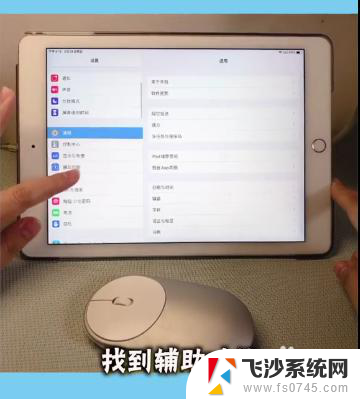
3.然后找到触控。
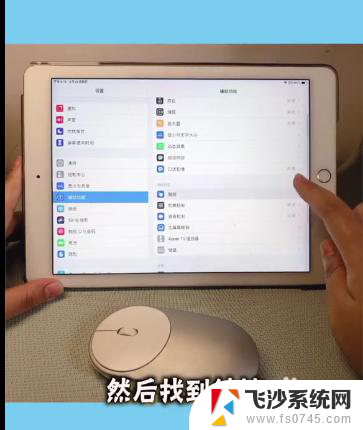
4.将辅助触控开启。
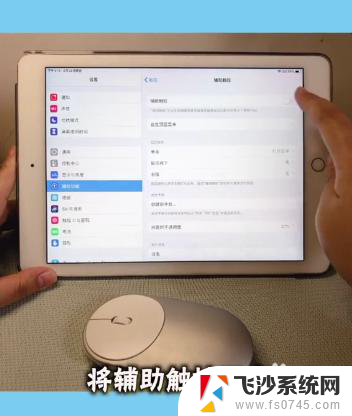
5.将蓝牙鼠标的电源打开。

6.在ipad的蓝牙设备里搜索这个鼠标的蓝牙名称。
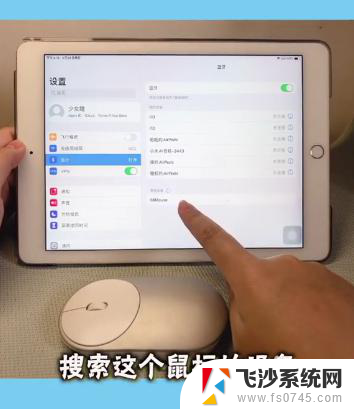
7.然后点击配对,这时ipad就会出现一个黑圆点。这就代表蓝牙鼠标和iPad连接成功。
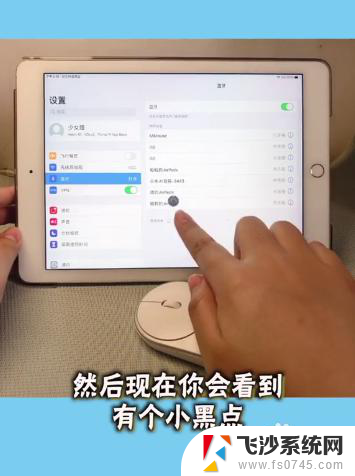
以上就是iPad蓝牙鼠标如何连接的全部内容,如果你碰到相同情况,请参照我的方法进行处理,希望对大家有所帮助。
ipad蓝牙鼠标怎么连接 iPad连接蓝牙鼠标步骤相关教程
-
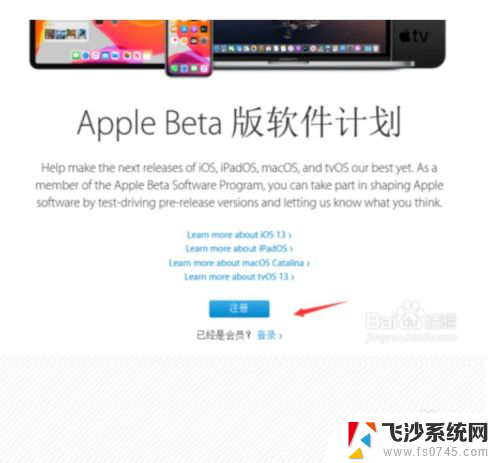 ipad鼠标怎么连接 iPad如何连接蓝牙鼠标
ipad鼠标怎么连接 iPad如何连接蓝牙鼠标2023-11-23
-
 蓝牙鼠标怎么连ipad iPad如何配对蓝牙鼠标
蓝牙鼠标怎么连ipad iPad如何配对蓝牙鼠标2025-03-21
-
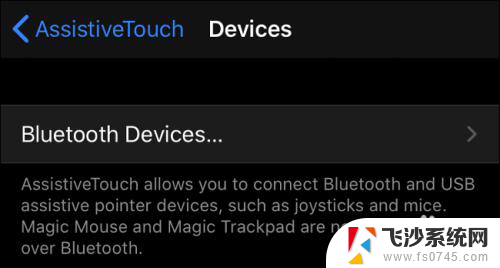 iphone6能连蓝牙鼠标吗 如何在iPad或iPhone上连接鼠标
iphone6能连蓝牙鼠标吗 如何在iPad或iPhone上连接鼠标2023-11-29
-
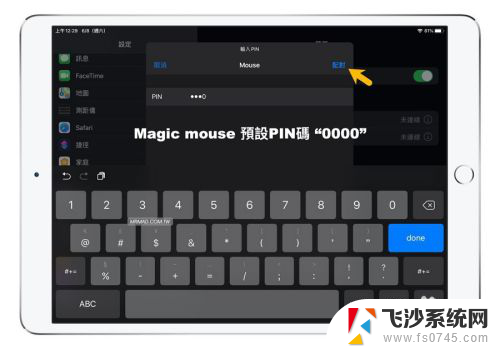 iphone可以用鼠标吗 iPhone/iPad蓝牙鼠标连接方法
iphone可以用鼠标吗 iPhone/iPad蓝牙鼠标连接方法2024-07-02
- 电脑的蓝牙鼠标怎么连接 电脑蓝牙鼠标连接方法
- 台式机怎么连接蓝牙鼠标 如何使用蓝牙连接鼠标
- 苹果无线鼠标是蓝牙的吗? 在iPad或iPhone上使用鼠标的步骤
- 新买的电脑鼠标怎么连接 蓝牙鼠标连接笔记本步骤
- windows蓝牙鼠标怎么连接 如何连接蓝牙鼠标到电脑
- yogam5鼠标怎么蓝牙连接 蓝牙鼠标如何设置连接
- 电脑如何硬盘分区合并 电脑硬盘分区合并注意事项
- 连接网络但是无法上网咋回事 电脑显示网络连接成功但无法上网
- 苹果笔记本装windows后如何切换 苹果笔记本装了双系统怎么切换到Windows
- 电脑输入法找不到 电脑输入法图标不见了如何处理
- 怎么卸载不用的软件 电脑上多余软件的删除方法
- 微信语音没声音麦克风也打开了 微信语音播放没有声音怎么办
电脑教程推荐
- 1 如何屏蔽edge浏览器 Windows 10 如何禁用Microsoft Edge
- 2 如何调整微信声音大小 怎样调节微信提示音大小
- 3 怎样让笔记本风扇声音变小 如何减少笔记本风扇的噪音
- 4 word中的箭头符号怎么打 在Word中怎么输入箭头图标
- 5 笔记本电脑调节亮度不起作用了怎么回事? 笔记本电脑键盘亮度调节键失灵
- 6 笔记本关掉触摸板快捷键 笔记本触摸板关闭方法
- 7 word文档选项打勾方框怎么添加 Word中怎样插入一个可勾选的方框
- 8 宽带已经连接上但是无法上网 电脑显示网络连接成功但无法上网怎么解决
- 9 iphone怎么用数据线传输文件到电脑 iPhone 数据线 如何传输文件
- 10 电脑蓝屏0*000000f4 电脑蓝屏代码0X000000f4解决方法